چگونه زمان را در آی فون تغییر دهید
ساعتهای آیفون نقش مهمی را ایفا می کنند: آنها به شما کمک نمی کنند که دیر شود و زمان و تاریخ دقیق را دنبال کنید. اما اگر زمان تعیین نشده یا به درستی نشان داده نشود چه اتفاقی می افتد؟
تغییر زمان
آی فون دارای تابع تغییر خودکار منطقه زمانی است، با استفاده از داده ها از اینترنت. اما کاربر می تواند به صورت دستی تنظیم تاریخ و زمان را با وارد کردن تنظیمات استاندارد دستگاه.
روش 1: تنظیم دستی
راه توصیه شده برای تنظیم زمان، از آنجایی که منابع تلفن (میزان شارژ) را هدر ندهید، و ساعت همیشه در هر نقطه از جهان دقیق خواهد بود.
- به تنظیمات iPhone بروید
- به بخش "Basic" بروید .
- در زیر پیمایش کنید و مورد "تاریخ و زمان" را در لیست پیدا کنید.
- اگر می خواهید زمان نمایش در قالب 24 ساعته باشد، کلید را به سمت راست بکشید. اگر فرمت 12 ساعته به سمت چپ باشد.
- با حرکت دادن شماره گیری به سمت چپ، تنظیم زمان خودکار را بردارید. این تاریخ و زمان را به صورت دستی تنظیم می کند.
- با کلیک بر روی خط نشان داده شده در تصویر و تغییر زمان با توجه به کشور و شهرستان خود را. برای انجام این کار، انگشت خود را به بالا یا پایین هر ستون را انتخاب کنید. همچنین در اینجا می توانید تاریخ را تغییر دهید.


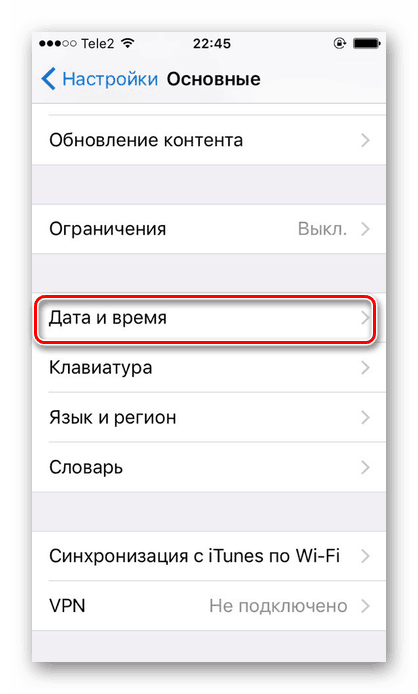
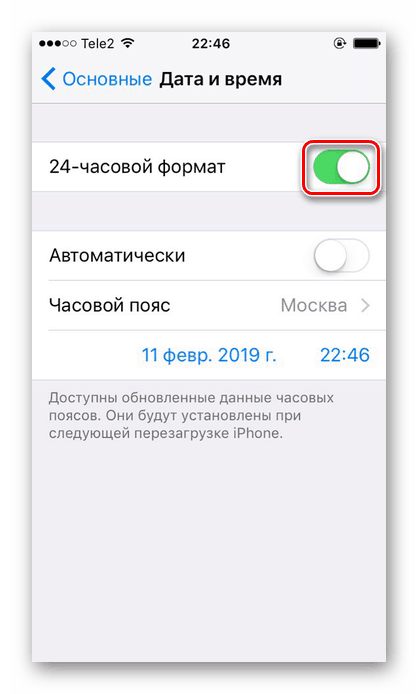
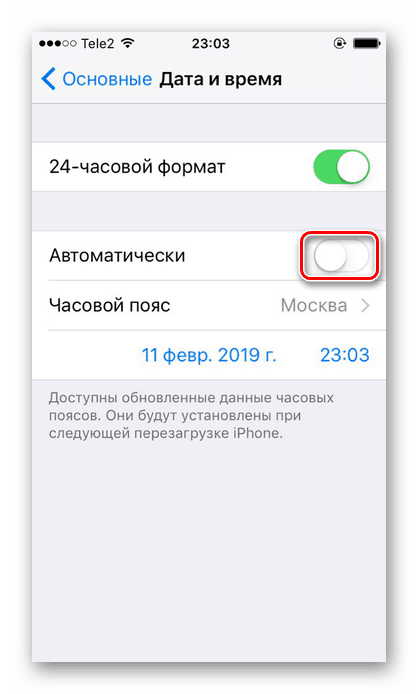
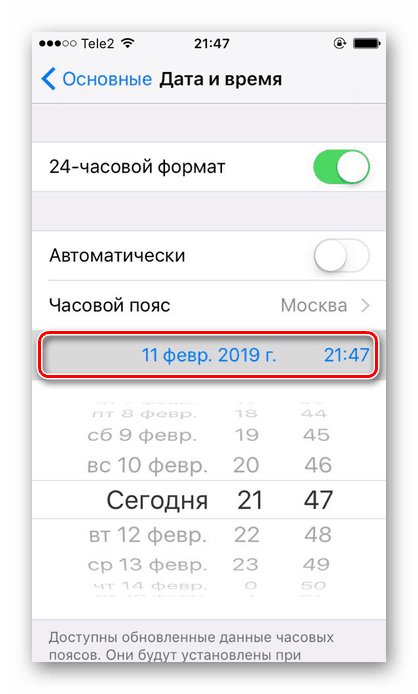
روش 2: تنظیم خودکار
این گزینه به محل آیفون متکی است، و همچنین از یک شبکه تلفن همراه یا Wi-Fi استفاده می کند. با آنها، او در مورد زمان آنلاین یاد می گیرد و به صورت خودکار آن را در دستگاه تغییر می دهد.
این روش در مقایسه با پیکربندی دستی معایبی دارد:
- گاهی اوقات زمان خود به خودی تغییر می کند به این دلیل که در این منطقه زمانی که آنها را تغییر می دهد (زمستان و تابستان در برخی از کشورها). ممکن است دیر یا سردرگمی رخ دهد
- اگر صاحب آیفون در سراسر کشور سفر کند، ممکن است زمان نمایش نادرست باشد. این به خاطر این واقعیت است که سیم کارت اغلب سیگنال را از دست می دهد و بنابراین نمی تواند گوشی هوشمند و عملکرد خودکار زمان را با داده های موقعیت مکانی ارائه دهد؛
- برای تنظیم اتوماتیک تاریخ و زمان، کاربر باید مکان جغرافیایی را فعال کند، که باتری را مصرف می کند.
اگر هنوز تصمیم بگیرید که تنظیم زمان تنظیم خودکار را فعال کنید، موارد زیر را انجام دهید:
- مراحل 1 تا 4 از روش 1 این مقاله را انجام دهید.
- لغزنده را به سمت راست بر روی "Automatic" حرکت دهید ، همانطور که در تصویر نشان داده شده است.
- پس از آن، منطقه زمانی به طور خودکار مطابق با داده های گوشی هوشمند دریافت شده از اینترنت و استفاده از موقعیت جغرافیایی تغییر خواهد کرد.
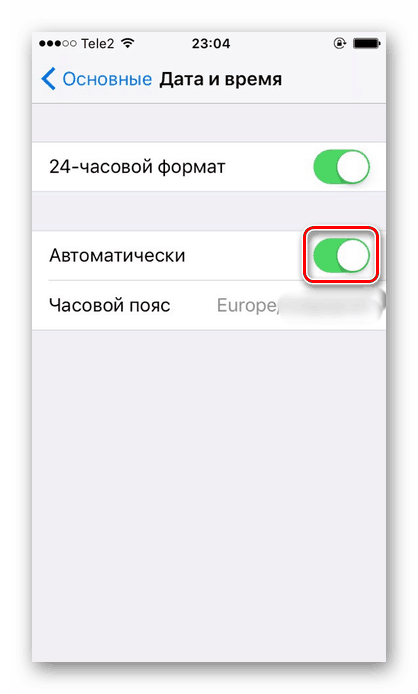
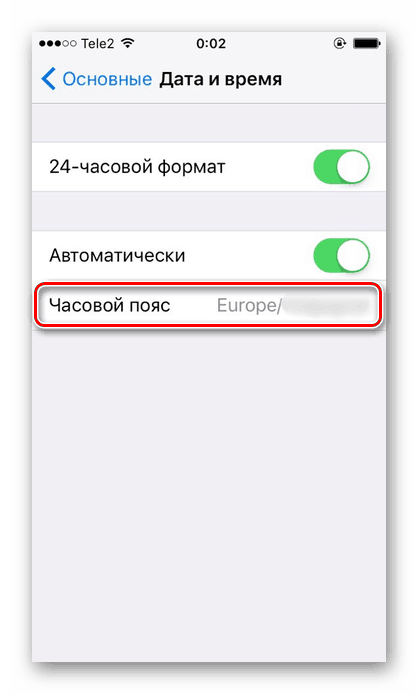
حل مشکل با نمایش نادرست سال
گاهی اوقات با تغییر زمان در تلفن خود، کاربر ممکن است متوجه شود که 28 سال سن Heisei در آن وجود دارد. این به این معنی است که تقویم ژاپنی به جای تقویم معمول گرگوری در تنظیمات انتخاب شده است. به همین دلیل، زمان نیز ممکن است نمایش داده شود نادرست است. برای حل این مشکل، شما باید اقدامات زیر را انجام دهید:
- به "تنظیمات" دستگاه خود بروید
- بخش عمومی را انتخاب کنید.
- مورد "زبان و منطقه" را پیدا کنید
- در منوی "فرمتهای مناطق" روی "تقویم" کلیک کنید.
- تبدیل به "گرگوریان" اطمینان حاصل کنید که علامت چک در مقابل آن وجود دارد.
- اکنون، زمانی که زمان تغییر می کند، سال به درستی نمایش داده خواهد شد.
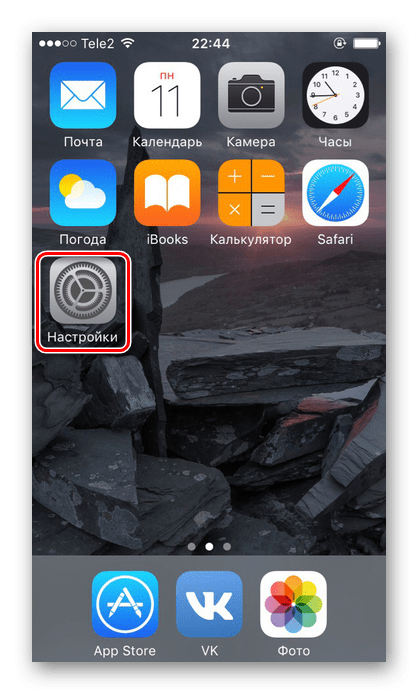
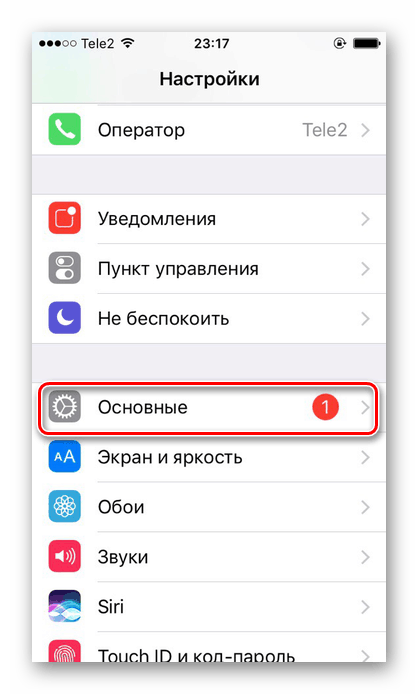
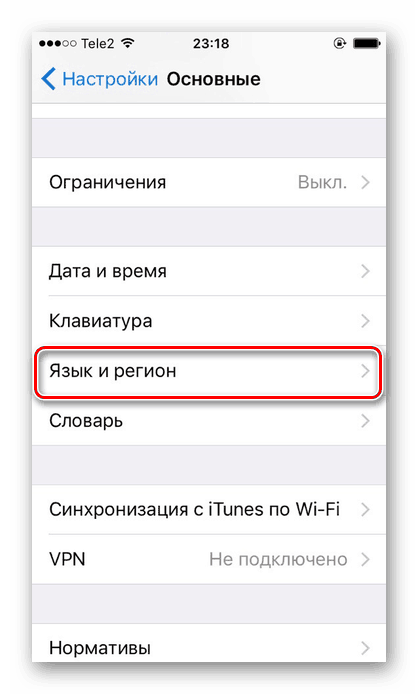
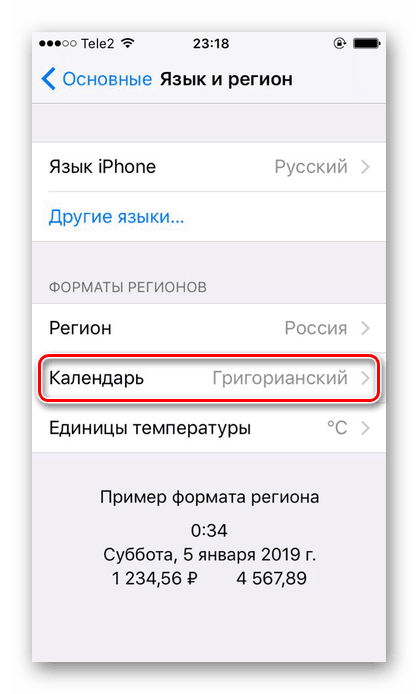
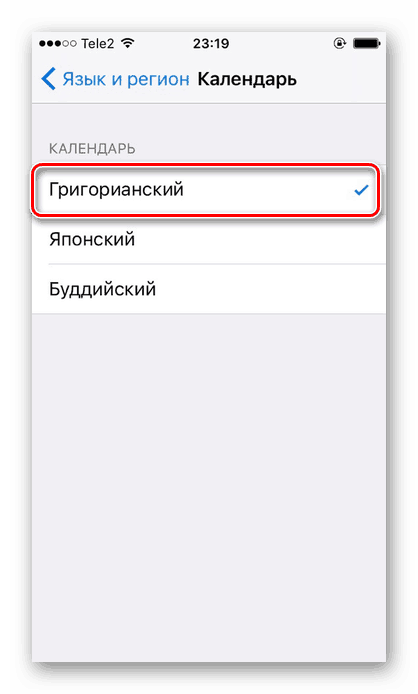
تغییر زمان در آی فون در تنظیمات استاندارد گوشی صورت می گیرد. شما می توانید از گزینه نصب خودکار استفاده کنید، یا می توانید همه چیز را به صورت دستی پیکربندی کنید.